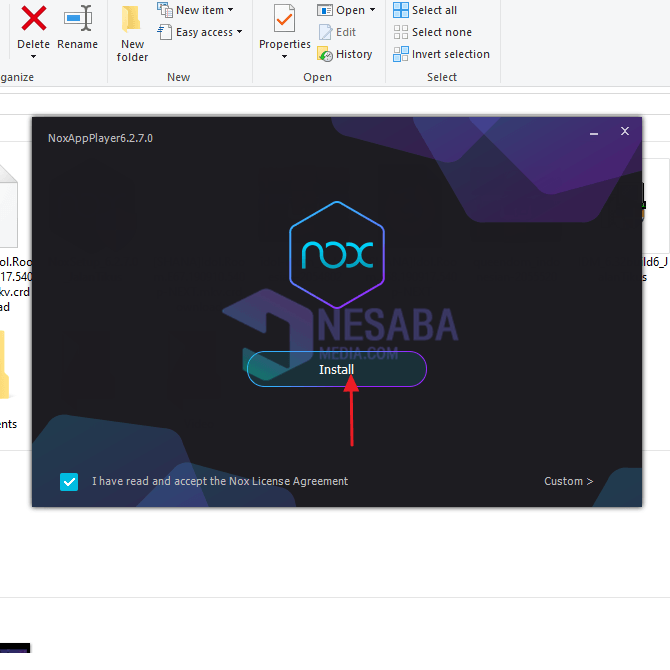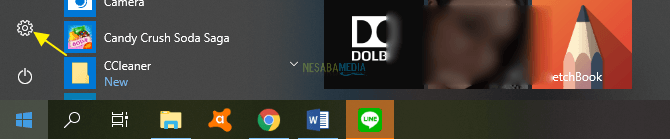Opplæring om hvordan du oppretter en Google-konto fra en Android-mobil / PC for nybegynnere
En bidragsyter i teknologisk fremgangog internett er google. Hvem kjenner ikke Google? Nesten alle må vite det. Jeg garanterer at du finner denne artikkelen gjennom surfing eller googling, ikke sant? Ja, som jeg nevnte tidligere at Googles rolle faktisk er veldig stor i utviklingen av teknologi og internett.
Mange google-produkter som hjelperVåre aktiviteter som Gmail (for sending og mottak av e-post), Google Drive (for lagring av forskjellige filer), Google Play Store (for nedlasting av Android-applikasjoner) og så videre.
derfor, obligatorisk Det er lovlig å ha en Google-konto for å støtte aktivitetene dine i internettverdenen. Spørsmålet er, hvordan lage en Google-konto?
Slik åpner du en Google-konto på en Android-telefon
Både hvordan du oppretter en Google-konto og en Gmail-kontofaktisk det samme. Fordi Gmail i seg selv er et produkt av Google, og for å få tilgang til produktet krever det en Google-konto. Umiddelbart trinnene for å opprette en Google-konto du kan se nedenfor:
1. Det første du trenger å gjøre er å besøke følgende lenke (anbefales å bruke Chrome- eller Mozilla-nettleseren).
2. Du blir konfrontert med registreringsskjemaet du må fylle ut. Skriv inn den nødvendige informasjonen som Fornavn, Etternavn, Brukernavn og chiffer, Hvis du har klikket neste.

3. For å unngå spam / roboter og av sikkerhetshensyn, må du oppgi et mobilnummer som fortsatt er aktivt (som du fortsatt bruker i dag). Kontroller at du igjen angir mobiltelefonnummeret ditt, for hvis det er galt, vil ikke SMS-bekreftelseskoden angi mobiltelefonen din. I så fall, klikk neste.
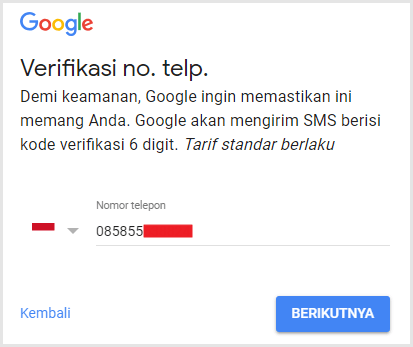
4. Vent noen sekunder, så mottar du en SMS fra Google som inneholder bekreftelseskoden. Skriv inn bekreftelseskoden i den medfølgende kolonnen. Velg deretter verifisering.

Hvis du ikke har sendt en bekreftelseskode etter å ha ventet mer enn 15 minutter, kan du velge Bare ring, Google vil senere ringe deg og deretter informere bekreftelseskoden via en telefonsamtale.
5. Neste trinn du blir bedt om å fylle ut litt informasjon om dine personopplysninger, for eksempel fødselsdato og kjønn i kolonnen som er gitt. Så for kolonnen e-postadresse for gjenoppretting, kan du fylle den eller ikke (valgfritt). Gjenopprettings-e-postadressen kan brukes når e-posteieren opplever glemt passord eller når gmail-kontoen deres blir kapret av noen andre. I så fall velger du neste.
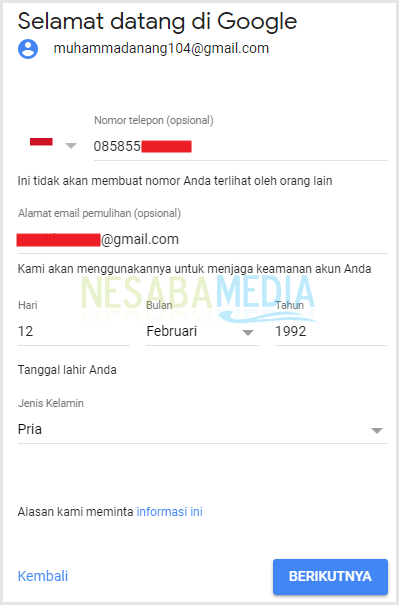
6. Deretter blir du ført til en personvernside som inneholder retningslinjer og vilkår for bruk for en Google-konto (Gmail). Klikk med en gang blå pilikon å bla nedover og velg Jeg er enig.

7. Du blir omdirigert til oversikten på Google-kontoen din. Gratulerer, til her har du opprettet din egen gmail-konto. Klikk på koblingen nedenfor hvis du vil ha tilgang til Gmail-kontoen din. Slik viser du en Gmail-konto mer eller mindre som på bildet nedenfor:

Vis Gmail på PC / Laptop

Vis Gmail på Android
Det er en tutorial for hvordan du oppretter en Google-konto på en Android-telefon for nybegynnere. Forhåpentligvis er guiden ovenfor lett for deg å forstå, slik at du en dag enkelt kan opprette din egen Google-konto.
Å ja, jeg foreslår at du ikke gjør detlage mange Google-kontoer hvis det ikke er nødvendig. Jeg tror en eller to google-kontoer er mer enn nok. Ok, ses i neste artikkel!